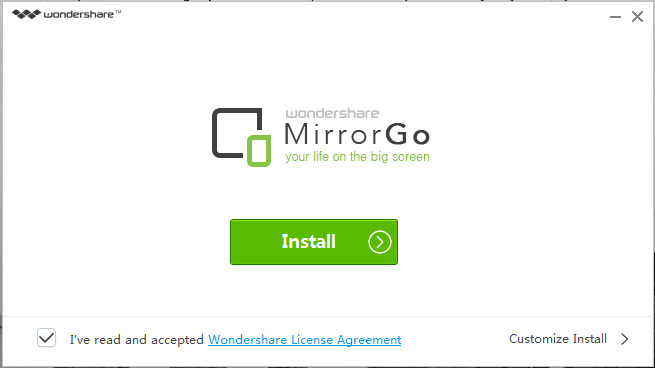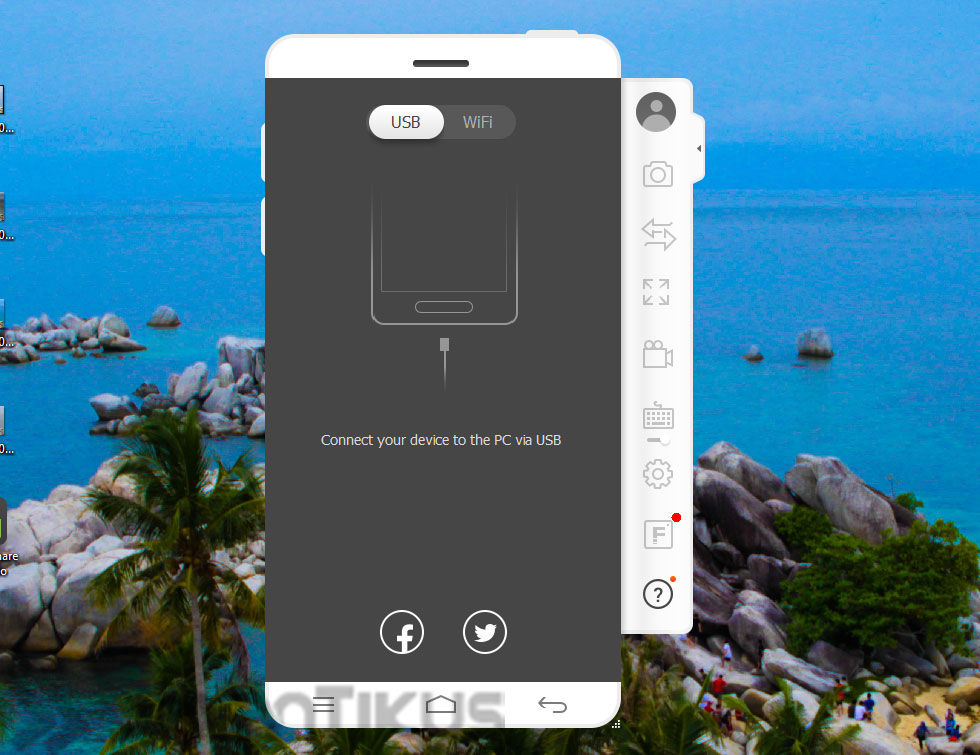Saate kasutada rakendust Androidi ekraani salvestamiseks arvutis, et saaksite ekraani peegeldada või kuvada Androidi ekraani arvutis.
Meeldetuletuseks on Jaka varem rääkinud Androidi rakenduste sarjast, mis on võimelised salvestama Androidi ekraane ilma rootita. Jaka soovib taas vaadata, kuidas hõlpsalt oma Android-nutitelefonis ekraani (ekraanisalvestust) salvestada.
Erinevus seisneb selles, et seekord salvestame nutitelefoni ekraani arvuti/sülearvuti kaudu. Nii et saate ekraani peegel või Androidi ekraani kuvamine arvutile, et muuta videoõpetused, näpunäited, nipid, mängud või rakendused palju lihtsamaks. Kohe kasutame rakendust Androidi ekraani arvutisse salvestamiseks. Kas soovite teada, mis rakendus see on?
- Lihtsad viisid pikkade ekraanipiltide salvestamiseks Androidis
- 20 parimat Androidi emulaatorit 2021 arvutitele ja sülearvutitele, kõige kergem!
- 5 põhjust, miks mängukonsoolid on paremad kui arvutimängud
Rakendus Androidi ekraani salvestamiseks arvutisse
See meetod on üsna lihtne ja lihtne, kasutate üht parimat tööriista, mis aitab teil arvutis Androidi ekraani salvestada. Seega järgige jätkamiseks allolevaid samme.
Androidi ekraani salvestamine arvutis MirrorGo Androidi salvesti abil
Selle ülesande täitmiseks kasutame tarkvara nimega MirrorGo Androidi salvesti mille peate oma arvutisse/sülearvutisse ja Android-nutitelefoni installima. Tehke järgmist.
- Esiteks lae alla MirrorGo Android Recorder tarkvara arvutile/sülearvutile. Installige nagu tavaliselt, järgige lihtsalt juhiseid.
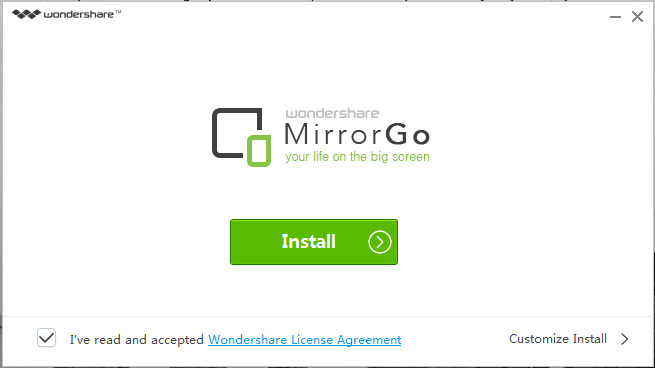
- Kui arvutisse installimine on edukas, klõpsake nuppu "Alusta koheMirrorGo Android Recorder rakenduse käivitamiseks.
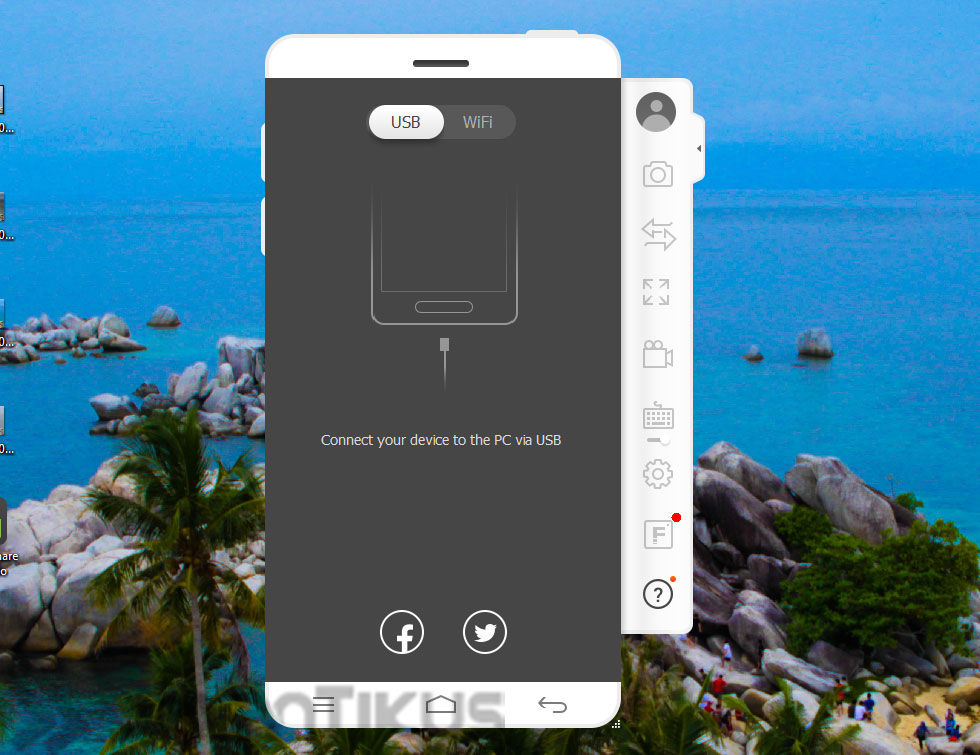
- Teil on Android-nutitelefoni arvutiga ühendamiseks kaks võimalust, nimelt selle kaudu USB või kasutage võrku WiFi sama.
 VAATA ARTIKLI
VAATA ARTIKLI Installige Androidi MirrorGo Android Recorder

Lisaks arvutile peate installima MirrorGo Android Recorderi ka oma Android-nutitelefoni. Pärast seda avage rakendus ja teil palutakse lubada USB silumine. Kui olete segaduses, kuidas aktiveerida Ultraheli silumine, saate õpetust lugeda järgmises artiklis.
 VAATA ARTIKLI
VAATA ARTIKLI 
Seda tehakse rakenduse abil Androidi ekraani salvestamiseks arvutisse, nüüd saate oma Android-nutitelefoni ekraani arvutisse salvestada. Lisaks saate teha ekraanipilte, edastada faile, kasutada täisekraanirežiimi ja teha saadaolevate sätete kaudu mõningaid muudatusi.
Teadmiseks võite proovida seda rakendust tasuta prooviperioodiks. Pärast proovimist ja prooviperioodi lõppemist võite kaaluda, kas tellida või mitte. Palju õnne jah.
Loe ka artikleid teemal Android või kirjutades Lukman Azis muud.